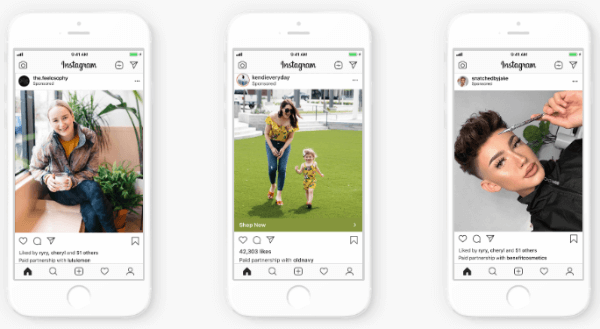Captura de pantalla impresionante: captura y anota para Google Chrome y Safari
Google Chrome Google Freeware Comentarios / / March 17, 2020
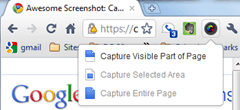 Y el ganador del título de extensión de Google Chrome más autoexplicativo y más autoevaluado es: Captura de pantalla impresionante: captura y anota. Esta pequeña extensión ligera de Google Chrome (también disponible para Safari y próximamente en Firefox) hace y es todo lo que dice. Le permite tomar capturas de pantalla de páginas web capturando la parte visible de la página, un área seleccionada o toda la página. Después de eso, puede recortarlo, marcarlo y anotarlo. Y, como se menciona en el nombre, es increíble. Lo único que no cubre el nombre de la extensión es que es igual de asombrosas capacidades para compartir, que son muy apropiadas para una aplicación desarrollada por la gente de Diigo. En general, es como una versión lite de Snagit, pero solo para páginas web, y con un elemento social fácil de usar y sin necesidad de registrarse.
Y el ganador del título de extensión de Google Chrome más autoexplicativo y más autoevaluado es: Captura de pantalla impresionante: captura y anota. Esta pequeña extensión ligera de Google Chrome (también disponible para Safari y próximamente en Firefox) hace y es todo lo que dice. Le permite tomar capturas de pantalla de páginas web capturando la parte visible de la página, un área seleccionada o toda la página. Después de eso, puede recortarlo, marcarlo y anotarlo. Y, como se menciona en el nombre, es increíble. Lo único que no cubre el nombre de la extensión es que es igual de asombrosas capacidades para compartir, que son muy apropiadas para una aplicación desarrollada por la gente de Diigo. En general, es como una versión lite de Snagit, pero solo para páginas web, y con un elemento social fácil de usar y sin necesidad de registrarse.
Captura de pantalla impresionante: Capture and Annotate es gratis y demora unos segundos en instalarse, por lo que también puede darle un giro si está interesado. Pero, si simplemente debe saber más sobre esta extensión antes de descargarla, siga leyendo para verla en acción.
Después de instalar Awesome Screenshot: Capture and Annotate, se instala en la esquina superior derecha con el resto de sus extensiones. No se requiere una configuración real, pero si desea cambiar el formato del archivo (JPG o PNG) y elija métodos abreviados de teclado, puede botón derecho del ratón el icono y elige Opciones…
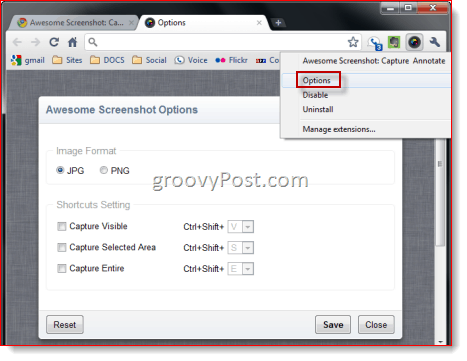
Cuando esté listo para tomar una captura de pantalla, simplemente hacer clic la captura de pantalla impresionante: Capture y anote el icono y elija una opción del menú:
- Capturar parte visible de la página: toma una captura de pantalla de lo que aparece dentro de la ventana actual del navegador.
- Capturar área seleccionada: toma una captura de pantalla de un área seleccionada dentro de la ventana visible.
- Capturar toda la página: captura toda el área de desplazamiento vertical y horizontal de la página.
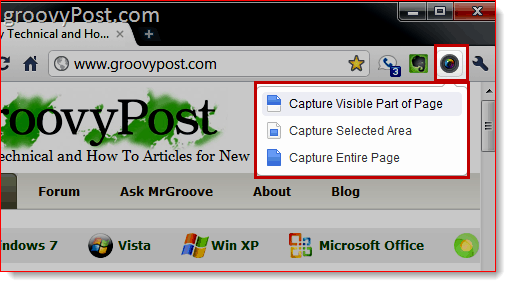
Para Capturar área seleccionada, se le dará una cruz para que pueda dibujar un cuadro alrededor del área que desea seleccionar. Hazlo y Hacer clicCapturar para capturar el área resaltada o Hacer clicCancelar para volver a seleccionar. Las otras dos opciones suceden al instante.
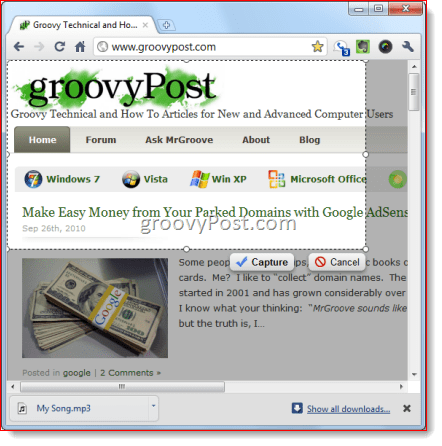
Capturar toda la página es quizás la característica más emocionante con esta extensión, especialmente para aquellos que no tienen una aplicación (como Snagit) que presenta capturas de desplazamiento. Para cualquiera que haya tenido problemas para unir manualmente varias capturas de pantalla para obtener una captura de pantalla de "vista de página completa" o peor aún, si trató de crear un PDF "imprimible" de una página web, la función de captura de desplazamiento sin duda será bienvenida. Capture Whole Page toma toda la página web en todo su esplendor. Mira esto captura de pantalla de la página de inicio de groovyPost para ver por ti mismo. Estas capturas de pantalla de página completa son perfectas para carteras de clips.
A continuación, accederá a la pantalla de edición rudimentaria, pero suficiente, que se encuentra dentro de su navegador. En la parte superior, tendrás las siguientes herramientas: Cosecha, Caja, Círculo, Flecha, Línea recta, Mano alzada, Desenfoque y Texto. También puede elegir diferentes colores para cada herramienta y deshacer tu última acción La función de desenfoque es particularmente útil, ya que le permite borrar información confidencial, como credenciales de inicio de sesión, números de cuenta y direcciones de correo electrónico. Cuando estés satisfecho con tus garabatos, Hacer clicHecho.
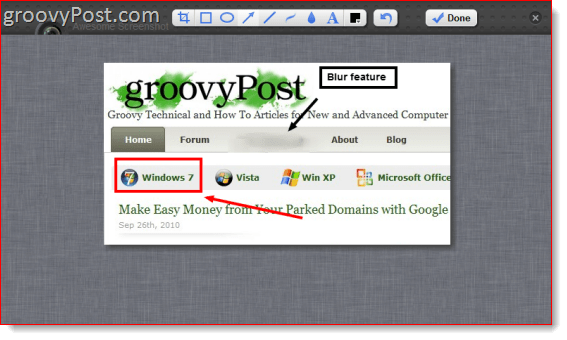
Ahora, tendrás dos opciones: Botón derecho del ratóntu imagen y elige Guardar como… para descargar su captura de pantalla y guardarla localmente, como cualquier otra imagen extraída de la web. O puedes subirlo a Awesomescreenshot.com, donde lo alojarán para ti y te darán un enlace para compartir.
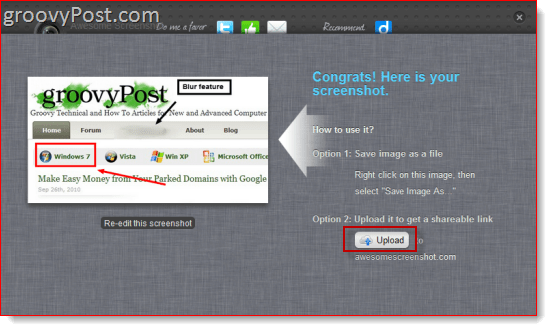
El enlace se verá algo así como Awesomescreenshot.com/0461s8c7f, que es agradable y único, por lo que nadie puede adivinar su URL. Hasta donde yo sé, la imagen está alojada indefinidamente; el único inconveniente es que Awesomescreenshot.com puede acompañar su imagen con un complemento y un anuncio.
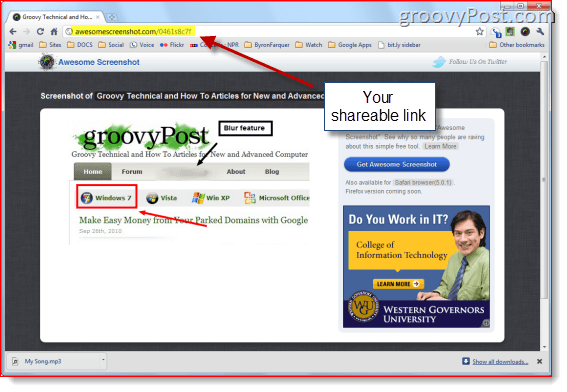
Si estaba tan inclinado, incluso podría vincular la imagen de su blog o sitio web. Awesomescreenshot.com almacena sus archivos usando Amazon S3, por lo que sus imágenes se alojarán de manera bastante confiable. Por supuesto, no hay nada más seguro que alojar sus propias imágenes, pero la opción está ahí si está interesado.
La única limitación conocida de Awesome Screenshot: Capture and Annotate es su incapacidad para capturar elementos flash. Además, aunque Google Chrome le advierte que la extensión tendrá acceso a "Sus datos en sitios web" y "Su historial de navegación", la extensión en realidad no utiliza esta información. Y según los desarrolladores, “no accede a sus datos privados. Chrome muestra la advertencia para todas las extensiones que acceden a las pestañas del navegador, incluso si no acceden a ningún dato privado ".
Conclusión
En general, creo que Awesome Screenshot: Capture and Annotate es una excelente herramienta gratuita. Sin embargo, no puedo pensar en muchas situaciones en las que usaría esto en lugar de Snagit, que también puede capturar páginas web completas, incluidas las áreas de desplazamiento horizontal y vertical, video y así sucesivamente... Pero puedo ver a los diseñadores y desarrolladores web que usan esta extensión para compartir rápidamente notas y pensamientos con clientes y colegas. Y aunque Windows 7 ya tiene la herramienta Snipping Tool y OS X tiene una herramienta de captura de pantalla admirable, no puedo pensar en ninguna aplicación que le permite capturar, anotar y compartir en tan pocos pasos como Awesome Screenshot: Capture and Anotar. Posiblemente Jing pero, diría que Awesome Screenshot es solo eso, ¡Impresionante!